BassBox Pro 6 – одна из лучших, в своем роде, программ для расчёта акустических систем всех типов: закрытый ящик, фазоинвертор, bandpass, а также для замера параметров динамических головок. Огромная база данных параметров динамиков, практически всех, известных производителей.
Bcalc – расчет выпрямителя с Г-фильтром. Не требует установки.
Edge – программа для расчета эффекта бафла для акустических систем. На английском. Установка не требуется. Файл находится в архиве.
Coil Calculator 1.01 – программа для расчета катушек индуктивности, на русском. Однослойные и многослойные катушки. Каркас катушки, количество витков и индуктивность. Установка не требуется. Файлы в находятся в архиве.
Generator – простой генератор (от 0,1 Гц), на английском, не требует установки.
JBL Speaker Shop – две программы: по расчету корпуса для НЧ динамика Enclosure Module и расчету пассивного фильтра для многополосных акустических систем Crossover Module. Enclosure Module – это программное обеспечение помогает определить объем и размеры корпуса и оценить качество звучания. Конструкция анализируется в два этапа. Crossover Module – данное программное обеспечение позволяет производить расчет двух- и трех- полосных пассивных фильтров от первого (6 дБ/окт.) до четвертого (24 дБ/окт) порядка и целого ряда типов фильтров: Bessel, Butterworth, Chebychev, Gaussian, Legendre, Linear-Phase и Linkwitz-Riley.
Настройка звука на компьютере
Power Sup – Программа предназначена для широкого круга радиолюбителей и позволяет полностью рассчитать источник питания для усилителя мощности звуковой частоты. Она учитывает особенности потребления энергии при звуковоспроизведении и обладает достаточно высокой точностью.
QRDude – калькулятор для расчета диффузорных панелей QRD. Файл программы находится в архиве и не требует установки.
sPlan 7.0 – очень удобная и простая программа для рисования схем, чертежей с большим выбором элементов. Русская версия.
Sprint Layout 5.0 – простая программа для создания двухсторонних и многослойных печатных плат. Программное обеспечение включает в себя многие элементы, необходимые в процессе разработки полного проекта. Sprint-Layout позволяет наносить на плату Контакты, SMD-контакты, проводники, полигоны, текст и так далее. Контактные площадки могут быть выбраны из широкого набора. Широко используется любителями для подготовки рисунка для изготовления платы методом “лазерного утюга”.
TQWP-RUS – данная программа представляет собой EXCEL-евский файл, в котором собран инструментарий для расчёта корпусов Tapered Quarter Wave Pipes (Tube) Коническая Четверть Волновая Труба, описанный Полем Войтом в 30-х годах прошлого века. За основу был взят файл John Rutter по расчетам David B. Weems, сделана попытка минимизировать разброс параметров вычислений допущенных в этом файле, произведена адаптация под метрическую систему мер. Также автор добавил блок расчёта деталей корпуса с возможностью вывода на печать эскизов с размерами.
TS Calc – калькулятор для расчета эквивалентного объема по принципу добавочной массы и известного объема на основе данных резонансов измеряемого динамика. А также расчет добротностей.
3 осциллографа – 3 виртуальных программы, не требуют установки.
Расчет резистора по цвету – программа для определения номинала постоянных резисторов по цветовой маркировки. Установка не требуется. Файлы находится в архиве.
Транзистор 1.0 – программа для определения транзисторов по корпусу и маркировке. Требуется установка. Файл в архиве.
RLC-meter 1.11 – программа для измерения сопротивления, индуктивности и емкости неизвестных электронных компонентов. Требует изготовления простейшего переходника для подключения к звуковой карте компьютера (два штекера, резистор, провода и щупы). В качестве тестового сигнала используется сигнал синусоидальной формы, генерируемый звуковой картой. В этой версии программы используется только одна фиксированная частота 11025 Гц. Описание программы.
RLC-meter 2.16 – программа для измерения сопротивления, индуктивности и емкости неизвестных электронных компонентов. Требует изготовления простейшего переходника для подключения к звуковой карте компьютера (два штекера, резистор, провода и щупы). В качестве тестового сигнала используется сигнал синусоидальной формы, генерируемый звуковой картой.
В предыдущей версии программы использовалась только одна фиксированная частота 11025 Гц, в этой версии к ней добавилась вторая (в 10 раз меньшая). Это позволило расширить верхние границы измерений для емкостей и индуктивностей. Описание программы.
31 комментарий: Программы по аудио
Аудиостроитель пишет:
Доброго времени суток форумчанам! Пользуется ли кто-нибудь такой программой, как “Visual Analyser”?
Установил её в расчёте на простоту пользования для снятия АЧХ микрофоном, но пока получаю только измерение в реальном времени на розовом шуме. Всё бы ничего, но скачущий ежик кривой не очень удобен при настройке фильтров, а получить “сглаженную” характеристику пока не получается. Ни на свипе, ни как.
Смотрю на картинку 96000/24, усреднение 200 (это максимум), спектр 1/3 октавный, FFT 32768 и хочу что-то более спокойное. Не подскажете?
И ещё вопрос: – дикие горбы ниже 20 Гц, это так комната “играет? Но ведь микрофон (теоретически) “слышит” 20-20000. Правда я его ещё не калибровал.
На розовом шуме смотрю ачх в одной девятой октавы, усреднение 20, затем бесконечное, чтобы успокоились флюктуации розового шума на нижнем участке.
FFT 32 768 . Комната наваливает отражений ниже 500-700Гц. Уменьшить вклад комнаты можно, выставив измеряемую колонку в центр комнаты на табуреточку, уровень не наваливать. Дистанция от микрофона до колонки примерно метр.
аудиостроитель пишет:
АБ, спасибо, попробую. Усреднения на бесконечность в моей проге вроде нет (мах 200). Октавность влияет слабо. Не понятно, как вывести АЧХ в виде линии или, хотя бы, “столбиков”. Что на розовом шуме, что на свипе только пляшущие “ёжики”.
Разве что на свипе они появляются с ростом частоты.
С комнатой -хуже. Колонка то стоит ближе к центру, но у меня скошенные потолки, и на нижних частотах в характеристике ничего не понять. АЧХ идёт вверх, хотя должна идти вниз!
Разберусь как выковырять скрин, выложу.
аудиостроитель пишет:
Может понизить размер буфера FFT?
Цифра FFT влияет на разрешение. Чем она меньше, тем меньше точек отсчета ачх и грубее картинка, вместо мелконарезанной капусты- мясо пятой категории, собака. рубленная с будкой, из анекдота.
Что у вас за прога , я не в курсе, но похоже, не из лучших.
А вообще, не вы первый, кто осваивает измериловку , всматриваясь в непонятные кривульки на экране. Пара лет уйдет на осмысление увиденного, а там и опыт придет.
Получив в распоряжение комплект измерительной техники, 20 лет назад, я так же всматривался в монитор, ни бельмеса не понимая. Сейчас подтянулся ,вроде.
аудиостроитель пишет:
Кривульки вполне понятны. Даже более чем. Но вот всматриваться особо нечем (и очки тут не помогут), вот и хочется что-то по-проще, для удовлетворения собственных желаний.
Хм-мм, а ведь первый спектроанализатор действительно был куплен 20 лет назад!
Прога у меня судя по всему простенькая. Возможно, нужно будет что-то другое скачать и попробовать.
Аудиостроитель пишет:
С видом АЧХ подумал и разобрался. Большое количество отсчётов (то самое FFT) естественно повышает точность, но и количество пиков на характеристике возрастает, отчего и получается “ёжик”. Уменьшаем количество отсчётов – сглаживаем картинку.
Но вот что происходит ниже примерно 200Гц, я пока понять не могу.
Источник: ldsound.info
Как настроить колонки на компьютере?

Все владельцы персональных компьютеров понимают, зачем нужны колонки. Они выручают, когда нужно что-то послушать, но наушников либо нет, либо их невозможно использовать. Однако что делать, если колонки некачественно передают звук или он вовсе отсутствует? Просто нужно правильно их настроить.
Подключение
Прежде чем приступать к настройке колонок, убедитесь, что вы правильно их подключили.
Некоторые модели незначительно различаются по способу подключения, но у всех есть одна общая деталь – звуковой порт.
Внимательно осмотрите все провода, которые есть у колонок. Скорее всего, они одной из двух комплектаций:
- AUX и USB Type A;
- AUX и вилка для включения в розетку.
Второй вариант встречается у более мощных моделей, которым зачастую недостаточно питания от USB-порта материнской платы компьютера. Для передачи же звука и в тех и в других системах используется соединение AUX. Этот штекер необходимо вставить в разъем зеленого цвета на задней панели системного блока, а USB – в любой свободный порт.
Настройка
Все драйвера, необходимые для работы колонок, уже есть в операционной системе вне зависимости от того, Windows XP у вас или 10. Но из-за различных неполадок они могут не работать. Тогда устанавливать драйвера для звуковой карты придется самостоятельно. В этом вам может помочь любой комплексный установщик, например Driverpack Solution.
Но можно сделать это и вручную. Для этого вам нужно узнать вид вашей звуковой карты. Всего их три: 2.1, 5.1 и 7.1. Как только вы подключите колонки, вы легко определите его по всплывающим подсказкам.
После установки драйверов можно приступать к настройке колонок. Для начала включите компьютер. После загрузки операционной системы перейдите в меню «Пуск», выберите «Панель управления», а затем – «Звук». В открывшемся окне щелкните по вкладке «Настройка аудиоколонок». Теперь вы можете проверить, правильно ли расположены левая и правая колонки, а также скорректировать их звучание в соответствии со звуковой платой.
Из той же «Панели управления» вы можете перейти непосредственно в меню «Звук», а оттуда – в «Настройки динамиков». Вам будет предложено выбрать конфигурацию, расположение динамиков, их количество и звуковой канал.
Управление
Для более точной настройки или сложных звуковых систем можно использовать сторонние драйвера Realtek HD. Они отлично сочетаются с большинством звуковых плат и дают возможность расширенной настройки типа воспроизведения, тембра звука, высоких и низких частот.
При помощи этой утилиты можно управлять не только колонками, но одновременно еще и наушниками, и микрофоном.
Прямо на главном экране вы можете установить комфортный баланс громкости левой и правой колонок, что очень удобно, если они находятся на разном расстоянии от вас.
В нижней части окна есть несколько дополнительных вкладок:
- «Конфигурация» – в этой вкладке вы можете выбрать между моно- и стереорежимом, проверить работоспособность каждой из колонок, а также активировать функцию объемного звука;
- «Звуковой эффект» – тут есть эквалайзер с уже настроенными конфигурациями и возможностью отрегулировать его настройки индивидуально;
- «Поправка на помещение» – установка типа и качества звука, настроенного для разных типов и размеров комнат;
- «Стандартный формат» – вкладка для работы с системами, в которых больше трех колонок.
В верхней части экрана есть «Стереомикшер». Там можно не только установить громкость отдельных источников выходного сигнала, но и выбрать, какие из них будут звучать в наушниках, а какие – на колонках.
Возможные неисправности
Все проблемы, которые могут возникнуть с колонками, можно разделить на две категории:
- программные ошибки;
- аппаратные неисправности.
Первая – неправильная установка драйверов или полное их отсутствие, а также банально выключенный звук. Вторая – проблема в технике. Неисправные колонки, перебитые провода и разъемы – все это возможные причины.
Также низкокачественные дешевые варианты часто изготавливаются из подержаных элементов, поэтому рассчитывать на долговечность такой продукции не приходится.
Кроме того, от длительного использования элементы в цепи могут попросту износиться и не справляться со своими функциями.
Поговорим о самых частых поломках.
- Повреждения штекера или провода. Из-за недостатка свободного места основание штекера может быть деформировано.
- Из строя вышли динамики. Эта неисправность хоть и бывает нечасто, но ее последствия довольно серьезны. Зачастую – замена динамиков или колонок целиком.
- Проблемы с трансформатором. Их можно определить при помощи специального прибора – мультиметра. Если значение не будет соответствовать норме, трансформатор придется заменить.
- Неисправность кнопки включения/выключения колонок или регулятора громкости. Такое возникает из-за перепадов напряжения в сети или износа контактов.
Исправление неполадок
Если с колонками может возникнуть столько неприятностей, то как же их исправлять? На самом деле, многие из них решаются довольно просто.
- Если звук на колонках пропал неожиданно и сразу, то проблема может быть в неправильном подключении проводов. Проверьте все соединения на надежность, разъедините, а потом снова соедините их. Обычно при такой проблеме компьютер не может определить колонки как устройство воспроизведения.
- Если же колонки все-таки определены системой, проверьте регулятор громкости, не установлен ли он на минимальное положение.
- Попробуйте использовать порт для аудиоустройств не на задней панели системного блока, а на передней (при наличии).
- Чтобы определить, в чем проблема: в программном обеспечении или в колонках, подсоедините к компьютеру наушники. Если в них все хорошо слышно, значит, все-таки проблема в динамиках.
- Если вы заметили, что колонки издают посторонний шум, дребезжат или шипят, возможно, повреждены контакты динамиков. Необходимо открыть корпус колонки и проверить места их присоединения на качество. Если какие-либо провода не припаяны или припаяны недостаточно качественно, их необходимо отремонтировать.
Проблемы, связанные с программной частью, возникают чаще по невнимательности самих пользователей.
Если вы уверены, что колонки исправны, проверьте следующее:
- не установлена ли громкость системы на минимум;
- правильно ли скорректирован уровень баланса колонок вашей системы;
- верно ли указан тип звуковой системы в настройках драйвера;
- установлен ли драйвер и определена ли звуковая система компьютером как средство воспроизведения.
В большинстве этих проблем поможет простая переустановка драйвера звуковой карты или возвращение к стандартным настройкам.
Многие проблемы с домашними компьютерными колонками можно легко исправить собственными руками и без применения специальных инструментов. Главное – грамотно настроить их перед эксплуатацией, чтобы в случае неисправности вы могли максимально точно определить ее причину.
Как настроить звук на компьютере, смотрите далее.
Источник: stroy-podskazka.ru
Программа для настройки колонок на компьютер на русском
ПРОГРАММА ДЛЯ СНЯТИЯ ХАРАКТЕРИСТИК С АУДИОАППАРАТУРЫ
RightMark® Audio Analyzer 6.0
Программа RightMark Audio Analyzer предназначена для тестирования качества аналоговых и цифровых трактов любой звуковой аппаратуры – звуковых карт, портативных mp3-плееров, бытовых CD/DVD-плееров, а также акустических систем. Тестирование осуществляется путем воспроизведения и записи тестовых сигналов, прошедших через исследуемый звуковой тракт, посредством алгоритмов частотного анализа. Для тех, кто не знаком с измеряемыми техническими параметрами, программа даёт условную словесную оценку.
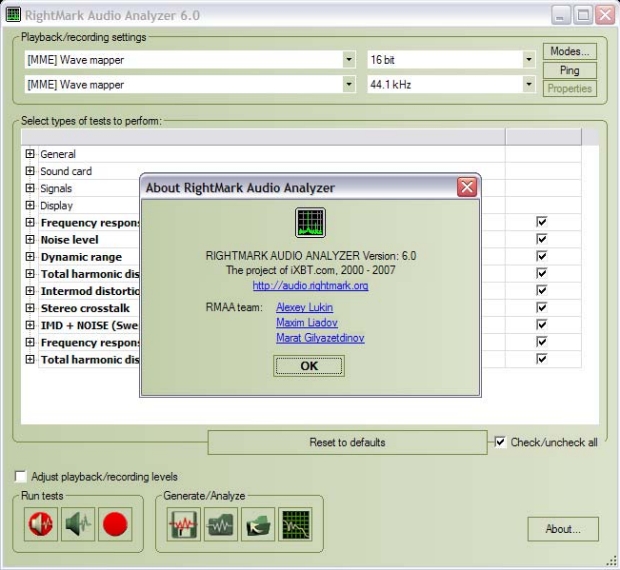
Программа RMAA может использоваться для тестирования различных частей звуковой карты, а также других звуковых устройств. Вот несколько основных вариантов использования программы:
• Тестирование выхода (воспроизведения) звуковой карты
Для такого тестирования нужно иметь высококачественную референсную звуковую карту, которая будет использоваться для записи. Перед тестированием выход тестируемой звуковой карты подключается ко входу референсной. RMAA воспроизводит тестовый сигнал через выход тестируемой звуковой карты и анализирует результат, записанный через вход референсной карты. При этом предполагается, что референсная карта практически не вносит дополнительных искажений в сигнал (по сравнению с выходом тестируемой карты).
• Тестирование входа (записи) звуковой карты
Для этого тестирования также нужно иметь высококачественную референсную карту, которая будет воспроизводить тестовые сигналы. Выход референсной карты подключается ко входу тестируемой карты. RMAA воспроизводит тестовый сигнал через выход референсной карты и анализирует результат записанный через вход тестируемой карты. При этом предполагается, что референсная карта выдает на выходе практически неискаженный сигнал (по сравнению с уровнем искажений входа тестируемой карты).
• Тестирование полной цепи звуковой карты (суммы искажений записи и воспроизведения)
Для этого тестирования не нужно дополнительного оборудования. Единственное требование – это возможность работы тестируемой звуковой карты в дуплексном режиме. Для тестирования нужно соединить выход тестируемой звуковой карты (например, “line out” или “spk out”) с ее входом (например, “line in”). Недостаток данного теста в том, что по результату нельзя точно определить, к выходу или ко входу звуковой карты относятся те или иные зафиксированные помехи.
• Тестирование цифровых входов и выходов звуковой карты
Как ни странно, часто цифровые входы и выходы звуковой карты работают не просто как приемник и передатчик цифрового сигнала, но и вносят в сигнал некоторые искажения. Для тестирования цифровых входов и выходов можно воспользоваться теми же тремя вариантами использования RMAA, которые уже были описаны применительно к аналоговым сигналам.
• Тестирование внешних звуковых устройств реального времени
Для тестирования внешнего звукового устройства нужна референсная звуковая карта. Выход референсной звуковой карты подключается ко входу внешнего устройства, а выход внешнего устройства – ко входу референсной звуковой карты. RMAA пропускает тестовый сигнал через внешнее устройство (воспроизведение и запись обеспечиваются референсной звуковой картой) и анализирует результат. При этом предполагается, что референсная карта практически не искажает сигнал (по сравнению с уровнем искажений внешнего устройства).
• Тестирование других звуковых устройств (аналоговый/цифровой выход DVD/CD/MP3-плеера) в асинхронном режиме
Для тестирования других звуковых устройств в RMAA имеется асинхронный режим тестирования. Он позволяет записать тестовый сигнал в WAV-файл, далее – проделывать с этим WAV-файлом любые операции и в конце концов проанализировать результат из WAV-файла. Рассмотрим 2 примера использования асинхронного режима.
Тестирование аналогового/цифрового выхода CD-плеера
Сгенерированный программой WAV-файл записывается на CD. Далее он воспроизводится CD-плеером и записывается RMAA в режиме ожидания.
Тестирование аналогового/цифрового выхода MP3-плеера
Сгенерированный программой WAV-файл сжимается в MP3 в максимальном качестве и закачивается в плеер. Далее – файл проигрывается, и записывается RMAA в режиме ожидания.
Интерфейс пользователя
В текущей версии программа имеет многооконный интерфейс. При запуске появляется главное окно программы. В верхней части находится выбор устройств воспроизведения (верхний список) и записи (нижний список). Там же расположены режимы семплинга – частота дискретизации и разрядность. Данные настройки также влияют на данные, сохраняемые в WAV-файл для тестирования внешних устройств.
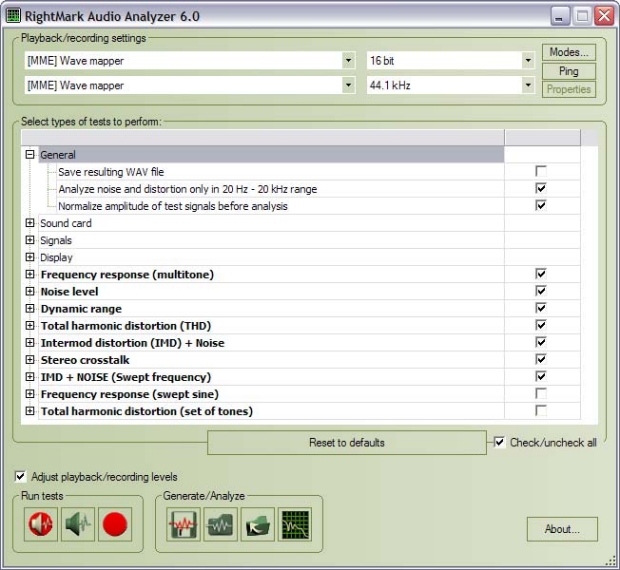
«Wave mapper» – текущее выбранное звуковое устройство Windows в Control Panel/Multimedia.
Кнопка Modes запускает тест проверки поддержки драйверами всех возможных режимов семплинга. Ping – проверка поддержки текущего режима. Поддержка режима не всегда означает корректную работу в данном режиме.
Кнопка Properties открывает окно диагностики и настройки ASIO устройств. Доступно только в версии RMAA PRO.
Древовидный список ниже содержит настройки программы (обычный шрифт) и список тестов (полужирный шрифт).
Изменение опций тестов возможно только в версии RMAA PRO.
Кнопка Reset to defaults возвращает значения всех параметров в положение по-умолчанию.
Общие настройки теста
General
Save resulting WAV files – сохранение файла с результатами. Используется для отладки и детального анализа результатов в сторонних программах. По умолчанию отключено.
Analyze noise and distortion only in 20 Hz – 20 kHz range – включение фильтра звукового диапазона, аналогичного стандартному AES17. Используется для получения результатов, сопоставимых с паспортными данными тестируемых изделий. По умолчанию включено.
Normalize amplitude of test signals before analysis – автонормализация результатов по амплитуде. Используется для сопоставимости результатов измерений устройств с разным уровнем сигнала. Наиболее важно при тестировании AC’97/HDA-кодеков и MP3-плееров. По умолчанию включено.
Sound card
Use WDM drivers – WDM модель драйверов используется в современных операционных системах. По умолчанию включено. Отключите в случае использования Windows 9х и VxD драйверов.
Mono mode – режим моно. Убирает второй график со спектра, что может быть полезным при тестировании акустики. По умолчанию выключено. Signals
Calibration tone and sync tone frequency – выбор тестового тона подстройки уровня сигнала. Полезная опция при проведении теста акустических систем. По умолчанию 1000 Гц.
THD test signal, IMD test signal – настройки тестовых сигналов в соответствующих тестах. Настройки по умолчанию показаны на скриншоте. Менять не рекомендуется.
Display
Smaller spectrum windows – настройка уменьшает размер окон спектров. Полезна для экранов с небольшой диагональю.
Display full frequency range (up to Fs/2) – отображать полный диапазон частот, вплоть до половины частоты дискретизации. Влияет на генерацию HTML-отчетов.
Draw only tops of spectrum on comparison graphs – построение только максимальных значений для отображаемых точек спектра. Опция позволяет лучше видеть относительное положение спектров при сравнении.
Invert spectrum graph colors (for printing) – меняет цвет фона с черного на белый, для печати на принтере или для полиграфии.
Graph line width – толщина линий на графиках.
Сolor slot # -выбор цвета графика из палитры.
Тесты акустических систем
Тесты Frequency response (swept sine) и Total harmonic distortion (set of tones) предназначены для тестирования акустических систем. Алгоритмы тестирования акустики имеют специфику, поэтому рекомендуется использовать тесты по своему прямому назначению.
Thorough frequency response test – в режиме тестирования АЧХ логарифмически нарастающим синусом используется более продолжительный тестовый сигнал.
Subwoofer test – тестируется только низкочастотный диапазон. Калибровочный сигнал также имеет более низкую частоту.
Plot THD in swept sine test – строит график искажений в тесте АЧХ.
В настройках второго теста, перебором нарастающих по амплитуде постоянных по частоте синусоид, указывается количество тестовых частот, диапазон изменения амплитуд.
Настройка уровней
Ясно, что уровни записи и воспроизведения сильно влияют на уровень шумов и искажений в тестируемой цепи. Поэтому перед тестированием желательно отрегулировать уровни так, чтобы результаты тестирования были наилучшими. Можно проводить тестирование несколько раз и подбирать уровни для достижения наилучших результатов.
Рассмотрим наиболее типичную настройку уровней при тестировании полной цепи (ЦАП+АЦП) звуковой карты, когда выход “line out” соединяется с входом “line in”.
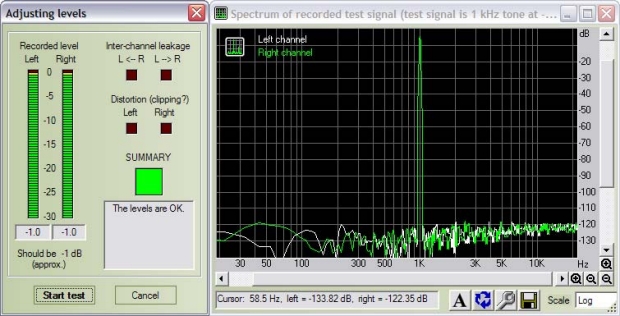
1. В микшере звуковой карты необходимо включить на воспроизведение только выходы “wave out” и “master”. На запись следует включить только вход “line in”. Для получения наиболее точных результатов выключите все эквалайзеры, 3D-эффекты и проч.
2. Уровни “wave out” на воспроизведении и “line in” на записи желательно выставить в положения по умолчанию. Это обычно положения от среднего до верхнего.
3. Запустить программу RMAA, выбрать в настройках звуковой карты нужные устройства для воспроизведения и записи и войти в режим настройки уровней (кнопка “Adjust I/O levels”).
Начнется настройка уровней звуковой карты. При этом по тестируемой цепи будут пропускаться сигнал с амплитудой –1 дБ. Отрегулируйте уровни записи и воспроизведения в микшере (точное совпадение не требуется, разница в 1 или 2 дБ вполне допустима). Сначала рекомендуется попытаться отрегулировать уровни с помощью только одного регулятора: “master”.
Если это не удастся, то можно двигать и регуляторы “wave out” и “line in”. При регулировке необходимо следить, чтобы в спектре входного сигнала, изображаемом окне спектра не возникало нелинейных искажений.
Выберите нужные типы тестов в главном окне программы и нажмите кнопку “RUN TESTS!”. После завершения тестирования можно просмотреть результаты в окне “Test results” или выполнить те тесты, которые еще не проводились.
Просмотр результатов
В окне “Test results” собрана информация обо всех проводившихся тестах
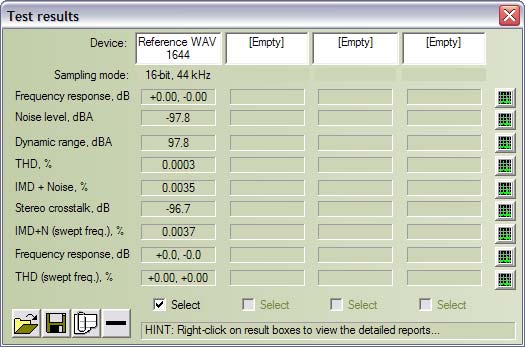
Окно поделено на 4 слота (4 вертикальных столбца), в каждый из которых могут быть записаны результаты одного набора тестов. Таким образом, можно одновременно загрузить результаты тестирования четырех устройств или четырех режимов устройств, в том числе самих тестовых файлов, сгенерированных программой.
Для каждого теста в окне выводится краткий численный результат. Более подробный отчет о результатах теста можно получить, щелкнув правой кнопкой мыши на численном результате.
Вертикальный ряд кнопок справа от численных результатов позволяет просмотреть график спектра для соответствующего теста.
Кнопки “Select” под слотами позволяют выбрать несколько слотов для сравнения результатов.
Кнопки открытия и сохранения файлов позволяют загрузить или сохранить набор результатов в SAV-файл для последующего просмотра. В SAV-файле сохраняются все детали отчетов и графики спектра.
Кнопка генерации HTML-отчета позволяет сгенерировать HTML-файл с результатами тестирования или со сравнением результатов из нескольких слотов. В HTML-отчет включаются все детальные отчеты и графики. Окно спектра
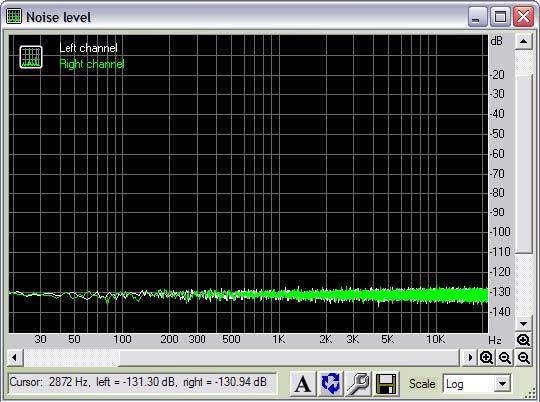

— приблежение — удаление
Элементы панели инструментов:
Анти-алиасинг графика. Устраняет эффект ступенчатости при выводе на экран.
Поменять графики местами – рисует правый канал на заднем плане, а левый – на переднем
Настройка параметров отображения.
Сохранение графика в графическом файле на диске.
Scale: Log/Linear/Mel – масштаб: логаримический, линейный, мелодический
• Левая кнопка – выделение горизонтального фрагмента графика и его приближение.
Spectrum analysis
Spectrum analysis – продвинутый анализатор спектра произвольных WAV-файлов.
Нажатие открывает стандартный диалог выбора WAV-файла. Это может быть, например, сгенерированный и записанный нестандартный сигнал, отсутствующий в списке тестов. Опции спектрального анализа:
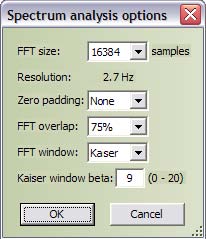
Спектральный анализ файла выполняется по блокам размером “FFT size”, с усреднением спектра по всему файлу. Если требуется проанализировать спектр лишь части файла, то ее надо вырезать во внешнем звуковом редакторе и сохранить в отдельный WAV-файл. Поддерживается работа с 16 и 32-битными WAV-файлами и широким диапазоном частот дискретизации.
FFT size -размер блока FFT в семплах. От этого зависит число частотных полос спектра (bins), т.е. детальность частотного представления сигнала (важно для анализа сигналов в НЧ-области). Чем выше FFT size, тем длиннее по времени должен быть сигнал. Минимальное время в секундах можно рассчитать по формуле FFTsize/Fs.
Resolution -ширина одной «частотной полосы» спектра. Для удобства для текущей частоты дискретизации автоматически высчитывается разрешение по частоте.
Zero padding -дополнение сигнала нулями перед взятием спектра. Позволяет чуть точнее прорисовать спектр (это приводит как бы к интерполяции спектра по частоте).
FFT overlap -перекрытие окон FFT по времени (в процентах от ширины окна). Большее перекрытие приводит к чуть лучшему усреднению спектра по времени.
FFT window -форма весового окна. Компромисс межу подавлением боковых лепестков и расширением пиков.
Kaiser window beta -параметр окна Кайзера, регулирует степень подавления боковых лепестков. Если в спектре есть высокие пики, можно повысить до 13 -15, если высоких пиков нет, можно не трогать или понизить до 5 — 7.
Статья подготовлена по материалам сайта http://www.radiolamp.ru/
Еще немного о программе для тестирования усилителей, акустики и аудиокарт
Инструкция тестирования звуковой карты на одном компьютере и одной звуковой карте на примере Win 7 и звуковой карты Creative X-fi Xtreme Audio.
1. Настройка аппаратной части. Нужно выставить нормальные аппаратные настройки звуковой карты (см. ниже) в контрольной панели звуковой карты.
1.1. Выбрать режим работы: 2 канала (Стерео) (т.к. тестируются только 2 канала)
1.2. Отключить ВСЕ «улучшайзеры» (эквалайзер, ревербератор и прочие эффекты) (это нужно для того чтобы звук был максимально приближен к тому каким он должен быть, или вернее сказать минимально испорчен всякими «улучшайзерами»)
1.3. Выставить Частоту Дискретизации и глубину бит равную винде. а лучше выбрать 96 (или) 192КГц и 24 бит, а затем в винде выставить такие же значения, о чём будет сказано чуть ниже.
С аппаратной частью покончено, переходим к программной.
2. Программная часть. Настройка винды.
2.1. Пуск — Панель Управления — Звук. Во вкладке Воспроизведение выделяем Динамики и жмём Настроить. выберите режим стерео, поставьте галочку широкополосные динамики, ок. затем опять выделяем Динамики, и жмём свойства. во вкладке Уровни ставим максимальную громкость, а все остальные регуляторы (микрофон, линейный вход и т.п.) на 0 и выключаем. во вкладке Sound Blaster (если она есть) так же выключаем все «улучшайзеры» и ставим галочку Disable Sound Blaster enhancements. во вкладке Дополнительно выставляем частоту дискретизации и глубину бит ту же что выставили в контрольной панели звуковой карты. Нажимаем применить и ок.
2.2. в окне Звук выбираем вкладку Запись, отключаем все входы и включаем line-in (линейный вход).
2.3. выделяем Line-in и жмём Свойства. Во вкладке Прослушать отключить опцию Прослушать с данного устройства. во вкладке Sound Blaster (если она есть) так же выключаем все «улучшайзеры» и ставим галочку Disable Sound Blaster enhancements. во вкладке Дополнительно выставляем частоту дискретизации и глубину бит ту же что выставили в контрольной панели звуковой карты. Нажимаем применить. переходим во вкладку Уровни и НЕ закрываем окно
3. Тестирование.
3.1. Запускаем RightMark Audio Analyzer
3.2. проводом соединить Line-Out (линейный выход) с Line-In (линейный вход) (провод использовать Стерео, экранированный)
3.3. в программе RMAA (сверху), устройства воспроизведения/записи и режимы, выставить Direct Sound Динамики (тестируемая звуковая карта) и MME Line-In (тестируемая звуковая карта), режим: выставляем частоту дискретизации и глубину бит ту же что выставили в контрольной панели звуковой карты.
3.4. в программе RMAA (снизу), начать тесты, жмём самый нижний левый значок Воспроизведение/запись. в это время возвращаемся к окошку Звук (свойства Line-in), Уровни, и регулируем уровень так, чтобы в окне RMAA уровень пиков был в пределе -3дБ — -0.1дБ (лучше ближе к -0,4дБ) и если никаких проблем не обнаружено и Диагностика даёт зелёный сигнал, можно жать Начать тест.
3.5. После теста появится окно Выбор слота.. имя нового: пишите как вам будет угодно и жмёте Ок
3.6. в окне Результаты теста нажать нижний, третий слева значок (скрепка) , Ок. Предлагается сохранение в виде генерации HTML-отчёта. выбираете как вам нравится и жмёте Ок. Затем сохранить куда удобно. Окрываете в браузере и оцениваете железку
Вроде ничего не забыл. на написание ушёл ровно час. Надеюсь кому ни-ть поможет.
Переключение на русский язык:
Источник: soundbarrel.ru